7 geriausi būdai, kaip pataisyti „Windows“ nešiojamojo kompiuterio akumuliatorių, išsikrovusį uždarant dangtį
Įvairios / / May 16, 2022
Ne visi nori išjungti nešiojamąjį kompiuterį atlikę tam tikrą darbą. Įjungus nešiojamąjį kompiuterį į miego režimą, jis bus paruoštas naudoti per kelias sekundes, kai tik pažadinsi. Kartais galite pastebėti, kad „Windows“ nešiojamasis kompiuteris praranda neįprastą baterijos procentą uždarant dangtį. Jei susiduriate su tuo pačiu, štai būdai, kaip sutvarkyti „Windows“ nešiojamąjį kompiuterį, kuris išsikrauna akumuliatorių uždarius dangtį.

Ar užmigdėte nešiojamąjį kompiuterį naktį ir iki ryto praradote 10–15% akumuliatoriaus energijos? Tai nėra normalu, o prieš pradėdami krauti nešiojamąjį kompiuterį ryte, galite išbandyti toliau pateiktas gudrybes ir kartą ir visiems laikams išspręsti akumuliatoriaus išsikrovimo problemas.
1. Išjungti greitą paleidimą
Kaip rodo pavadinimas, greito paleidimo funkcija padeda greičiau paleisti kompiuterį. Kartais ši funkcija gali sugesti ir jūsų nešiojamasis kompiuteris gali neužmigti net uždarius dangtį arba išjungus nešiojamąjį kompiuterį. Kai paleidžiate įrenginį, akumuliatorius gali išsikrovęs. Išjunkite greitą nešiojamojo kompiuterio paleidimą.
1 žingsnis: Paspauskite „Windows“ klavišą ir ieškokite „Control Panel“.
2 žingsnis: Pasirinkite Aparatūra ir garsas.
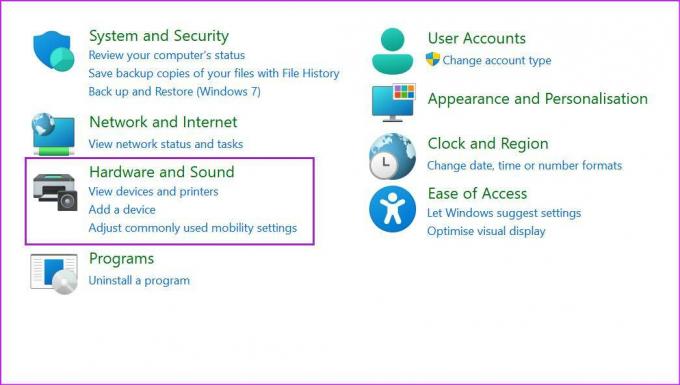
3 veiksmas: Spustelėkite maitinimo parinktys.
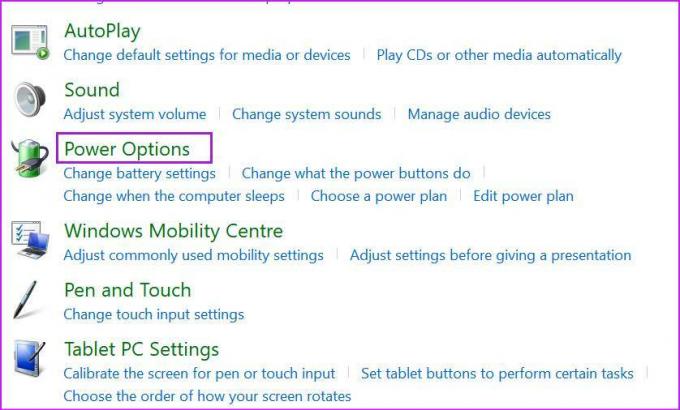
4 veiksmas: Pasirinkite Pasirinkite, ką daro dangčio uždarymas iš kairės šoninės juostos.
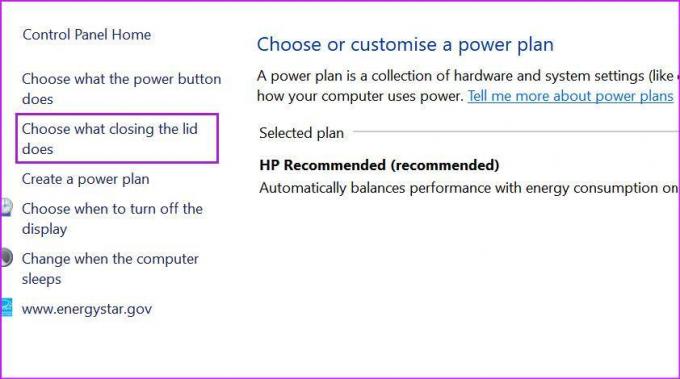
5 veiksmas: Išjungti Įjunkite greito paleidimo parinktį ir apačioje spustelėkite Išsaugoti pakeitimus.
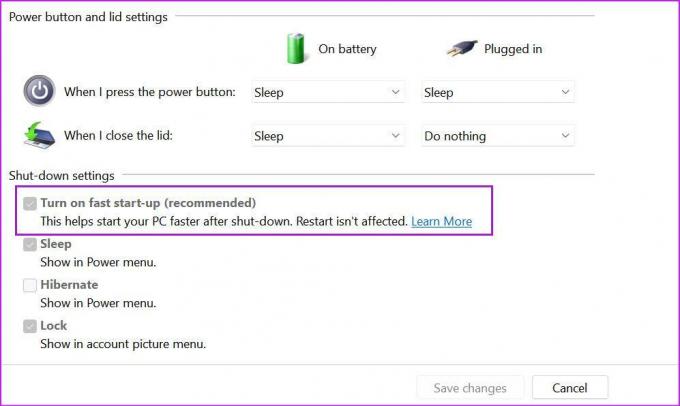
2. Būtinai sustabdykite visus „Windows“ procesus
Ar bandote atnaujinti nešiojamojo kompiuterio programas ar atsisiųsti didelį failą iš žiniatinklio? Prieš uždarydami nešiojamojo kompiuterio dangtį, užbaikite užduotį arba pristabdykite atsisiuntimo procesą. Kai kurios paslaugos gali ir toliau veikti fone uždarius dangtį, o tai gali greitai išeikvoti akumuliatorių.
3. Paleiskite maitinimo trikčių šalinimo įrankį
„Windows 11“ pateikiamas su maitinimo trikčių šalinimo įrankiu, leidžiančiu pašalinti nešiojamųjų kompiuterių akumuliatoriaus energijos naudojimo sutrikimus. Štai kaip paleisti maitinimo trikčių šalinimo įrankį ir ištaisyti išsikraunančią nešiojamojo kompiuterio bateriją uždarant dangtį.
1 žingsnis: Atidarykite „Windows 11“ nustatymus ir kairėje šoninėje juostoje pasirinkite Sistema.
2 žingsnis: Spustelėkite Trikčių šalinimas.
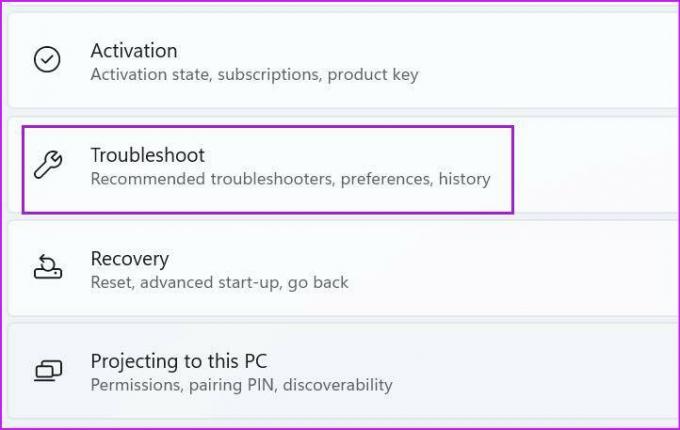
3 veiksmas: Atidarykite kitus trikčių šalinimo įrankius.
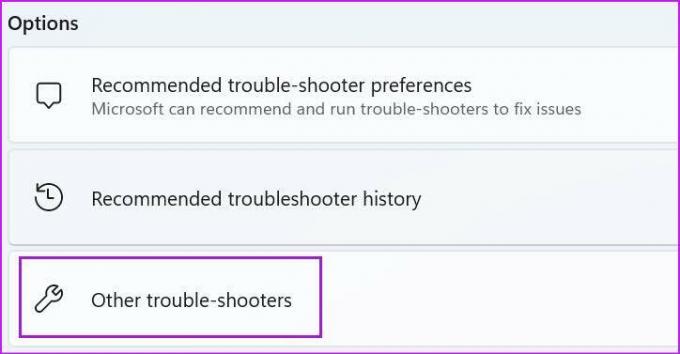
4 veiksmas: Paleiskite maitinimo trikčių šalinimo įrankį ir leiskite „Windows“ išspręsti problemą.
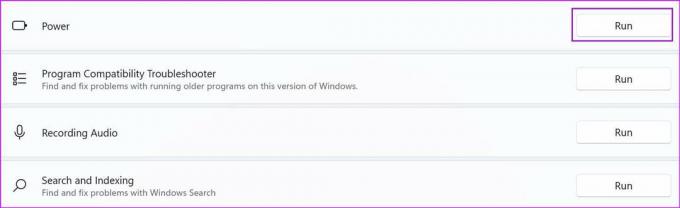
4. Uždarykite nešiojamąjį kompiuterį miego režimu
Kai kurie vartotojai neįjungia nešiojamojo kompiuterio miego režimo, o uždaro dangtį, darydami prielaidą, kad jis automatiškai persijungs į miego režimą. Jei uždarydami dangtį valdymo skydelio meniu pasirinkote „Nieko nedaryti“, nešiojamasis kompiuteris liks budrus ir eikvoja akumuliatorių. Turėsite pakoreguoti valdymo skydelį.
1 žingsnis: Atidarykite Valdymo skydą ir eikite į Maitinimo parinktys (žr. pirmąjį skyrių).
2 žingsnis: Pasirinkite Pasirinkite, ką daro dangčio uždarymas.
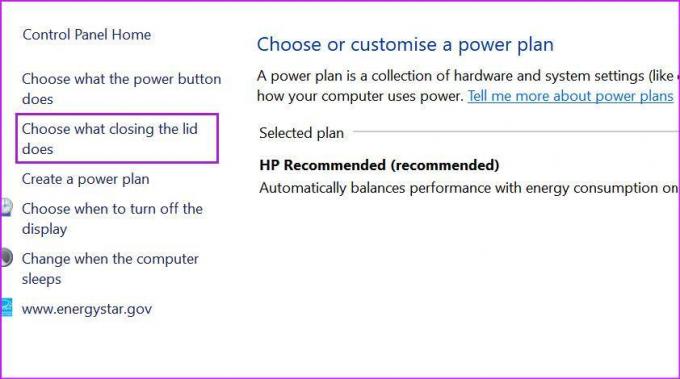
3 veiksmas: Meniu „Kai uždarysiu dangtį“ turite dvi parinktis.
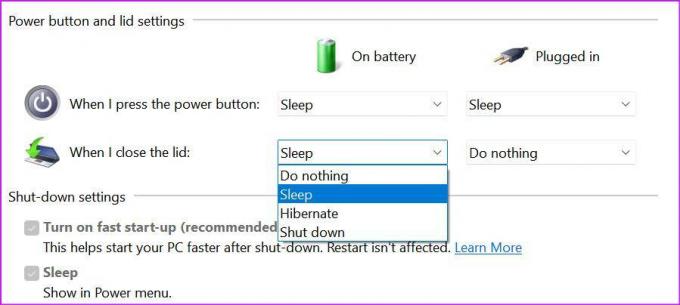
Ant akumuliatoriaus: Naudokite išskleidžiamąjį meniu ir pasirinkite Miego režimas.
Prijungtas: Kai prijungtas, pasirinkite Nedaryti nieko arba Miegoti (nors patartume pasirinkti miego režimą).
5. Neatidarykite per daug programų paleidžiant
Ar atidarę nešiojamojo kompiuterio dangtį pastebite, kad akumuliatorius išnaudojamas daug ir ventiliatoriai sukasi dėl didesnio triukšmo? Galbūt paleidžiant nešiojamąjį kompiuterį atidaroma per daug paslaugų. Tau reikia išjungti nesusijusių programų ir paslaugų atidarymą paleidžiant iš nustatymų meniu.
1 žingsnis: Atidarykite „Windows 11“ nustatymų meniu (naudokite „Windows + I“ klavišus).
2 žingsnis: Kairėje šoninėje juostoje pasirinkite Programos.
3 veiksmas: Apačioje spustelėkite Pradėti.
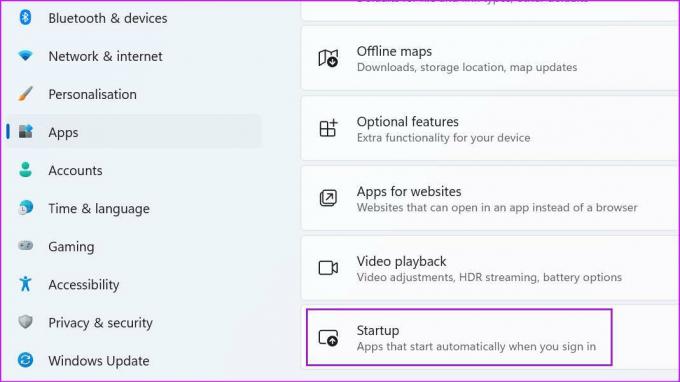
4 veiksmas: Patikrinkite programas ir paslaugas, atidaromas paleidžiant, ir jų poveikį sistemai.
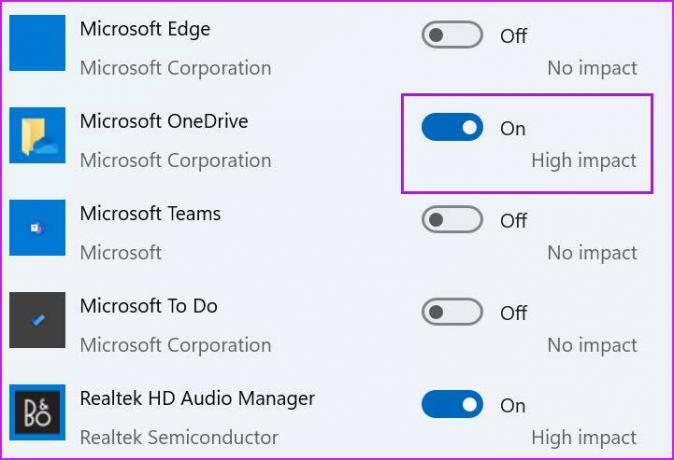
Išjunkite nereikalingų programų veikimą ir uždarykite meniu.
6. Atjunkite išorinius įrenginius nuo nešiojamojo kompiuterio
Ar prie nešiojamojo kompiuterio prijungėte USB įrenginius arba išorinius standžiuosius diskus? Kai uždarote dangtį, prijungti įrenginiai gali dažnai pažadinti nešiojamąjį kompiuterį ir išeikvoti akumuliatorių. Turite atjungti išorinius įrenginius nuo nešiojamojo kompiuterio ir uždaryti dangtį.
7. Patikrinkite akumuliatoriaus būklę
Kiekviename nešiojamojo kompiuterio akumuliatoriuje yra fiksuoti įkrovimo ciklai. Daugumoje šiuolaikinių nešiojamųjų kompiuterių matysite 1000 įkrovimo ciklų, o po to įrenginio baterija nusidės. Galite patikrinti kairiuosius nešiojamojo kompiuterio akumuliatoriaus ciklus atlikdami toliau nurodytus veiksmus.
Pastaba: Akumuliatoriaus būklės tikrinimo veiksmai (kairieji įkrovimo ciklai) skiriasi priklausomai nuo OĮG. Toliau pateiktose ekrano kopijose naudosime HP nešiojamąjį kompiuterį.
1 žingsnis: Paspauskite „Windows“ klavišą ir ieškokite „HP Support Assistant“.
2 žingsnis: Paspauskite Enter klavišą ir atidarykite meniu.
3 veiksmas: Mano prietaisų skydelyje, esančiame meniu Įrenginio būklė, pasirinkite Baterija.
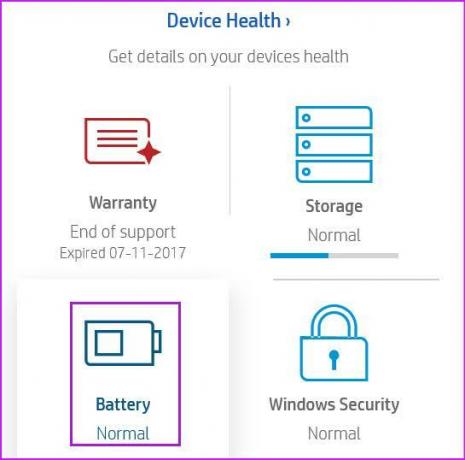
4 veiksmas: Paleiskite akumuliatoriaus patikrinimą.
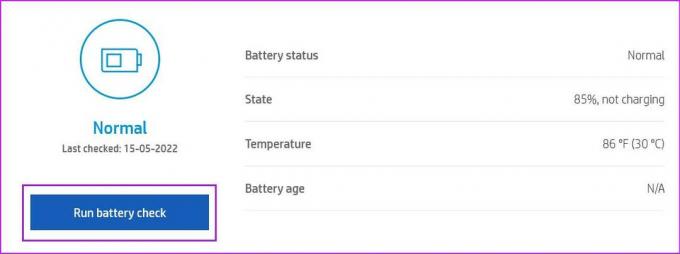
5 veiksmas: Meniu Rezultatai pasirinkite Rodyti išplėstinę informaciją.
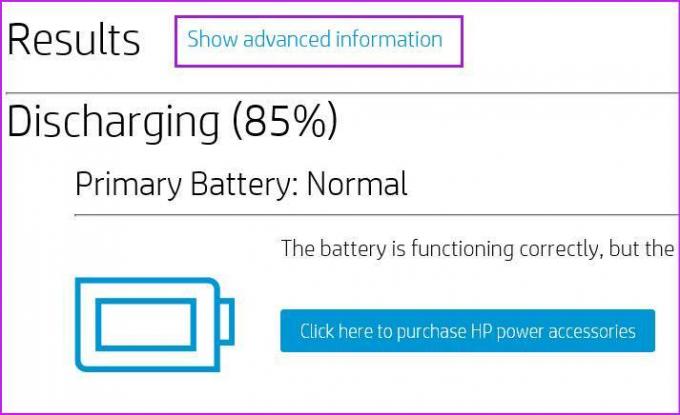
6 veiksmas: Patikrinkite kairįjį ciklų skaičių kitame meniu.
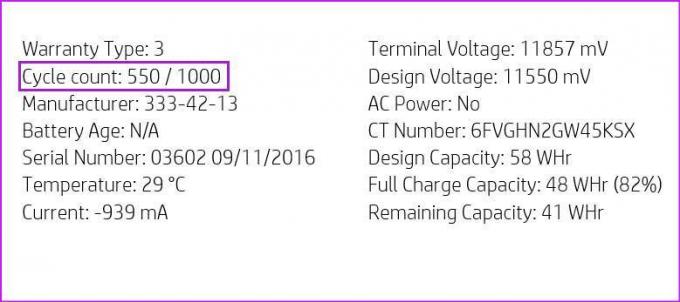
Jei jūsų nešiojamojo kompiuterio akumuliatorius baigsis, pastebėsite didelis akumuliatoriaus išsikrovimas naudojant kasdien ir uždarant dangtį. Turėsite, kad įmonė jį pakeistų.
Sustabdykite nešiojamojo kompiuterio akumuliatoriaus išsikrovimą
Nenorėsite leisti savo darbo valandų likdami prilipę prie maitinimo adapterio. „Windows“ nešiojamojo kompiuterio akumuliatoriaus išsikrovimas nėra įprastas reiškinys. Uždarydami nešiojamojo kompiuterio dangtį, turite naudoti aukščiau pateiktas gudrybes ir baigti nenormalų akumuliatoriaus naudojimą.
Paskutinį kartą atnaujinta 2022 m. gegužės 16 d
Aukščiau pateiktame straipsnyje gali būti filialų nuorodų, kurios padeda palaikyti „Guiding Tech“. Tačiau tai neturi įtakos mūsų redakciniam vientisumui. Turinys išlieka nešališkas ir autentiškas.

Parašyta
Parth anksčiau dirbo EOTO.tech, skaitė technologijų naujienas. Šiuo metu jis yra laisvai samdomas „Guiding Tech“, rašo apie programų palyginimą, mokymo programas, programinės įrangos patarimus ir gudrybes bei gilinasi į „iOS“, „Android“, „MacOS“ ir „Windows“ platformas.



